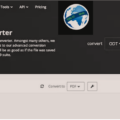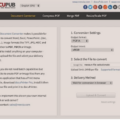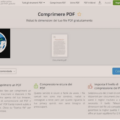Ne kete udhezues do ju shpjegojme se si te kthesh nje file Excel xlsx ne PDF. Domethen nese keni nje file excel dhe deshironi ta trasformoni ne nje file PDF, atehere ketu jeni ne vendin e duhur per te mesuar se si behet. Ne fakt ju mund te perdorni funksionet standart te kompjutrave, telefonave apo sherbime online, per te arritur qellimin tuaj.
Ajo që duhet të bëni është të hapni skedarët që ju interesojnë duke përdorur burimet që përmenda, të rregulloni cilësimet e konvertimit, të zgjidhni opsionin për të vazhduar me eksportimin dhe kaq. Per te mesuar me shume, vazhdoni lexoni me tej.
Permbajtja
- Si te kthesh nje file Excel xlsx ne PDF: ne Kompjuter
- Si te kthesh nje file Excel xlsx ne PDF: Online
- Si te kthesh nje file Excel xlsx ne PDF: ne Telefon
Si te kthesh nje file Excel xlsx ne PDF: ne Kompjuter
Nëse jeni të interesuar të kuptoni se si të ktheni nje file Excel në PDF falas, duke vepruar nga një kompjuter, atehere burimet me poshte per kompjutrat Windows dhe Mac do ju vijne ne ndihme.
Funksioni i parazgjedhur i Windows
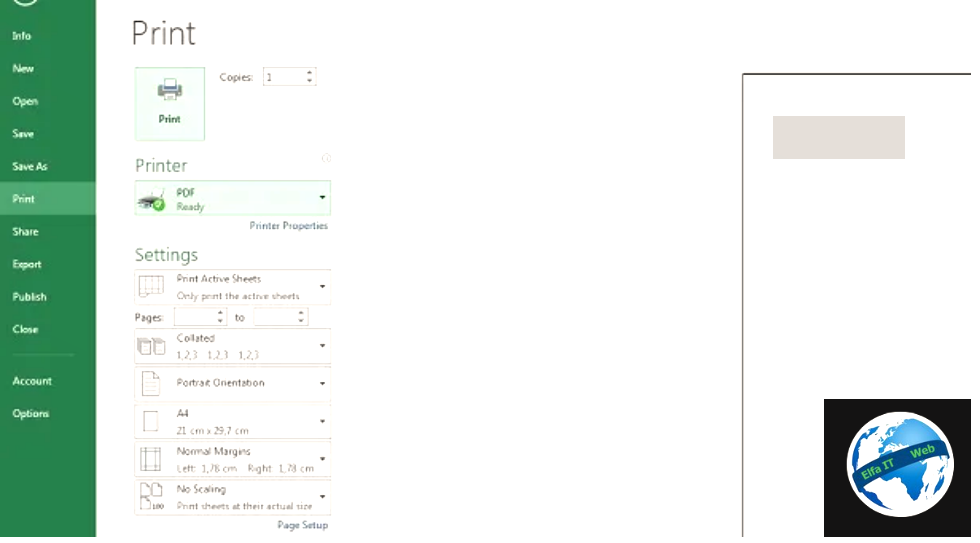
Nëse jeni duke përdorur nje kompjuter me Windows 10 ose Windows 11 dhe dëshironi të konvertoni Excel në PDF, mund ta bëni këtë duke përdorur printerin virtual PDF të përfshirë në sistemin operativ. Falë tij, është e mundur të merret çdo përmbajtje e printueshme dhe ta shndërrohet në një skedar PDF që mund të hapet në çdo pajisje dhe në çdo aplikacion të përshtatshëm për këtë qëllim.
Për të qenë në gjendje ta përdorni, fillimisht hapni file Excel që do të konvertohet me një program për file excel/xlsx (prsh. Microsoft Excel), duke e nisur këtë të fundit, duke klikuar në menu ose në butonin për të hapur dokumentet dhe duke shkuar për të zgjedhur.
Më pas, klikoni në menunë File që zakonisht ndodhet në pjesën e sipërme të majtë, zgjidhni artikullin Print/Stampa i pranishëm në të dhe klikoni në menunë rënëse Printer/Stampante.
Nga lista e printerëve të disponueshëm që ju propozohen, zgjidhni atë të quajtur Ruaj si PDF/Salva come PDF, më pas përcaktoni parametrat e printimit që dëshironi, duke përfshirë mundësinë e konvertimit të Excel në PDF horizontale thjesht duke zgjedhur orientimin panoramik të fletës dhe shikoni rezultatin e printimit duke përdorur pamjen paraprake të disponueshme në të djathtë.
Nëse jeni të kënaqur, vazhdoni me konvertimin e PDF-së duke klikuar në butonin Printo/Stampa, duke treguar shtegun ku të ruhet skedari i daljes, duke i caktuar një emër dokumentit përfundimtar duke përdorur fushën e duhur të tekstit dhe duke klikuar në butonin Ruaj/Salva.
Nëse në kompjuterin tuaj është instaluar një version më i vjetër i Windows-it, si në rastin e Windows 7, ju informoj se një printer virtual PDF nuk është i disponueshëm si standard.
Funksioni i parazgjedhur i Mac
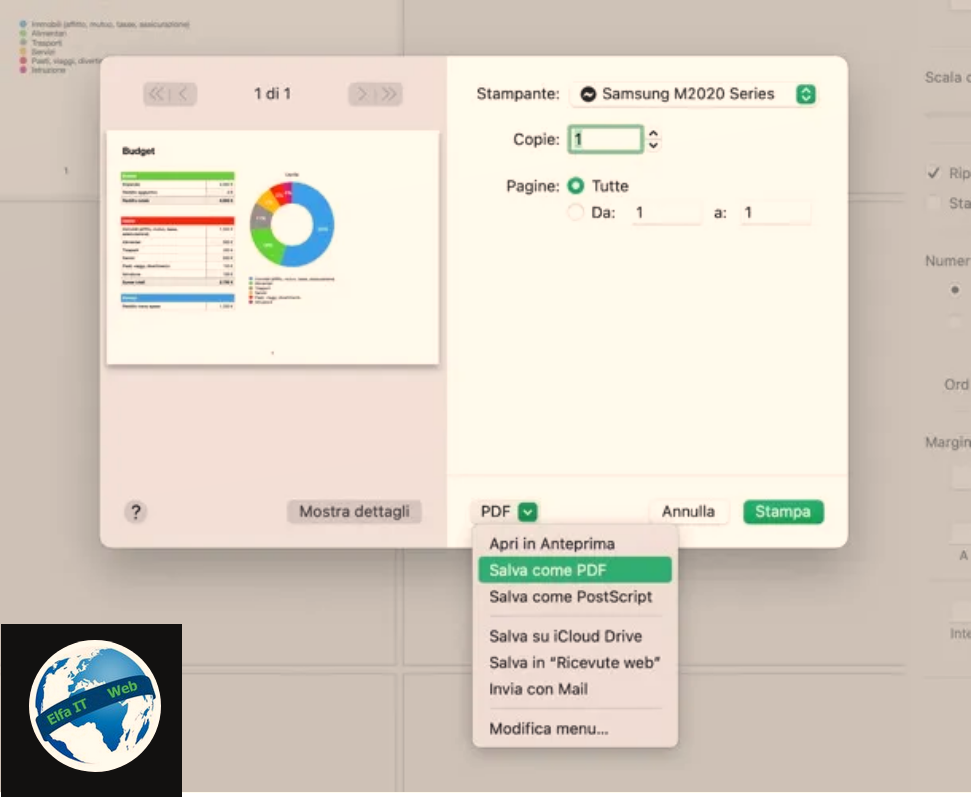
Nese përdorni nje kompjuter Mac dhe dëshironi të kuptoni se si ta konvertoni nje file Excel në PDF, atehere ju informoj se funksioni i printerit virtual PDF është i integruar edhe në Mac.
Për të përfituar prej tij, fillimisht hapni skedarin Excel me një program për përpunimin e file excel (p.sh. Numbers e Apple), duke e nisur këtë të fundit, duke klikuar në menu ose në butonin për të hapur dokumentet dhe duke shkuar për të zgjedhur file xlsx.
Pasi të hapet dokumenti excel, klikoni në menunë File lart majtas dhe zgjidhni artikullin Print/Stampa i pranishëm në të.
Në dritaren që do të hapet më pas, zgjeroni menyunë rënëse PDF që ndodhet poshtë djathtas, zgjidhni artikullin Ruaj si PDF/Salva come PDF nga ky i fundit, rregulloni cilësimet e ndryshme të disponueshme të printimit, tregoni dosjen e destinacionit të dokumentit që do të gjeneroni dhe emrin që dëshironi t’i jepni dhe klikoni në butonin Ruaj/Salva.
Microsoft Excel (Windows/Mac)
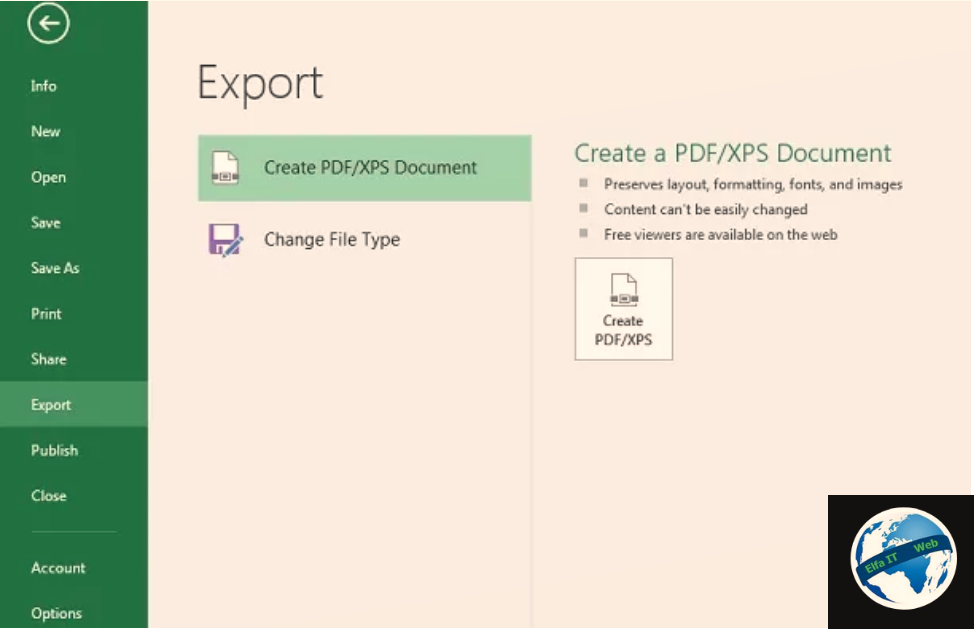
Nëse përdorni Microsoft 365 ose në çdo rast një version të Microsoft Office të barabartë ose më të ri se 2007, ju gjithashtu mund t’i transformoni file excel në PDF drejtpërdrejt me Excel, si nga Windows ashtu edhe nga Mac.
Për ta bërë këtë, në rastin e versioneve më të fundit të Excel, hapni ne Excel, file qe deshironi te ktheni ne PDF nga kompjuteri tuaj, duke klikuar në menunë File lart majtas dhe duke zgjedhur artikullin hap/apri/open.
Më pas, klikoni përsëri në menunë File, pastaj në artikullin Eksporto/Esporta/Export dhe pastaj në Krijo dokument PDF/XPS; Crea documento PDF/XPS, më pas konfirmoni qëllimet tuaja duke shtypur butonin Krijo PDF/XPS; Crea PDF/XPS.
Në ekranin tjetër, zgjidhni dosjen ku të ruani skedarin PDF dhe caktoni një emër duke përdorur fushën përkatëse, më pas përfundoni procedurën duke klikuar në butonin Publiko/Pubblica.
Nëse përdorni Microsoft Office 2007, procedura që duhet të ndiqni është praktikisht identike me atë të sapo ilustruar, por për të aktivizuar funksionin e eksportimit të PDF-ve, duhet të instaloni një shtese pa pagesë që mund ta shkarkoni duke klikuar ketu.
Si te kthesh nje file Excel xlsx ne PDF: Online
Tani le te shikojme se si te kthesh nje file Excel xlsx ne PDF nga dritarja e shfletuesit (prsh Chrome ose Safari), pa shkarkuar dhe instaluar absolutisht asgjë në kompjuterin apo telefonin tuaj. Për ta bërë këtë, perdorni shërbimet e internetit të listuara më poshtë. Ata mbrojnë privatësinë e përdoruesit duke fshirë automatikisht skedarët e ngarkuar në serverët e tyre përkatës brenda disa orësh nga ngarkimi.
PDF Candy
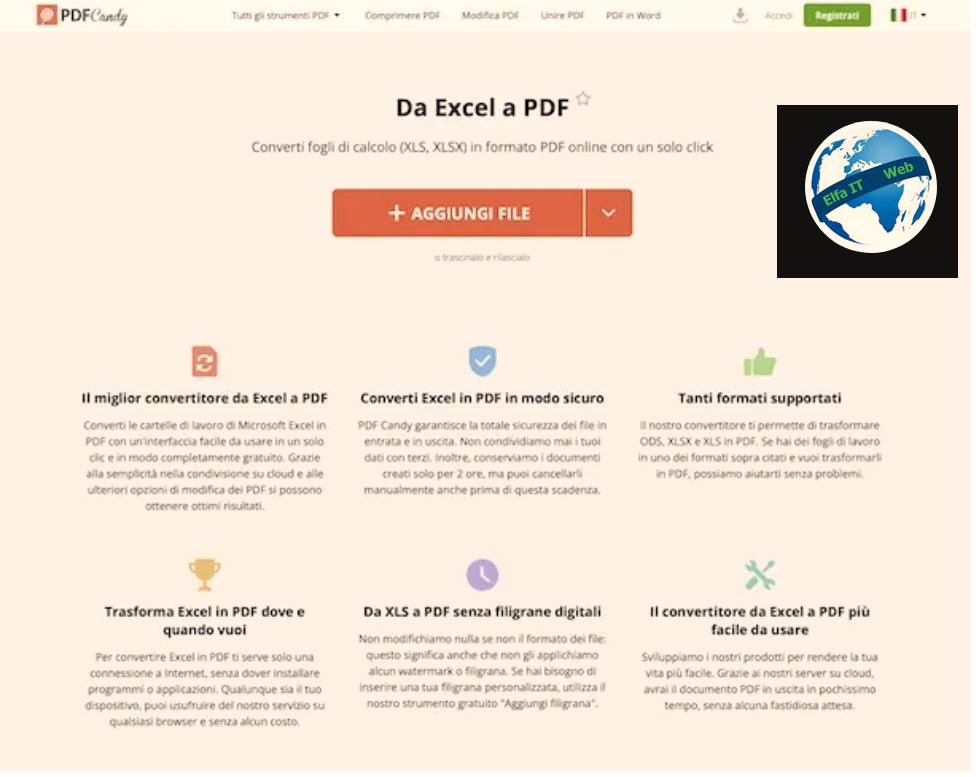
PDF Candy është padyshim një nga burimet më të mira në internet për të kthyer Excel në PDF dhe veçanërisht për të kthyer Excel në PDF duke ruajtur formatimin. Në fakt, kjo është një zgjidhje që ju lejon të ndërhyni në skedarë në format PDF në mënyra të ndryshme dhe që mund të përdoret gjithashtu për të transformuar lloje të tjera skedarësh në formatin e lartpërmendur. Është falas, por nuk mund të ngarkoni skedarë më të mëdhenj se 500 MB. Për të kapërcyer këtë kufi dhe për të zhbllokuar veçori shtesë, duhet të abonoheni në një abonim me pagesë (me kosto duke filluar nga 4 euro/muaj).
Për të përdorur PDF Candy për qëllimin tuaj, shkoni te faqja e tij zyrtare dhe tërhiqni file excel në të. Përndryshe, mund ta zgjidhni dokumentin manualisht duke klikuar në butonin Shto skedar/Aggiungi file ose mund ta shkarkoni nga shërbimet e mbështetura të ruajtjes në cloud duke klikuar në shigjetën ngjitur dhe logot.
Më pas prisni që procedura e ngarkimit dhe përpunimit të skedarit të përfundojë, më pas klikoni butonin Shkarko skedarin/Scarica file/Download file për të vazhduar me shkarkimin e PDF-së së dalë në kompjuterin tuaj. Nëse nuk keni bërë asnjë ndryshim në cilësimet e paracaktuara të shfletuesit tuaj, skedari PDF i kthyer do të ruhet në dosjen Shkarkime/Download të pasijes tuaj.
Zgjidhje të tjera për të kthyer Excel në PDF falas online
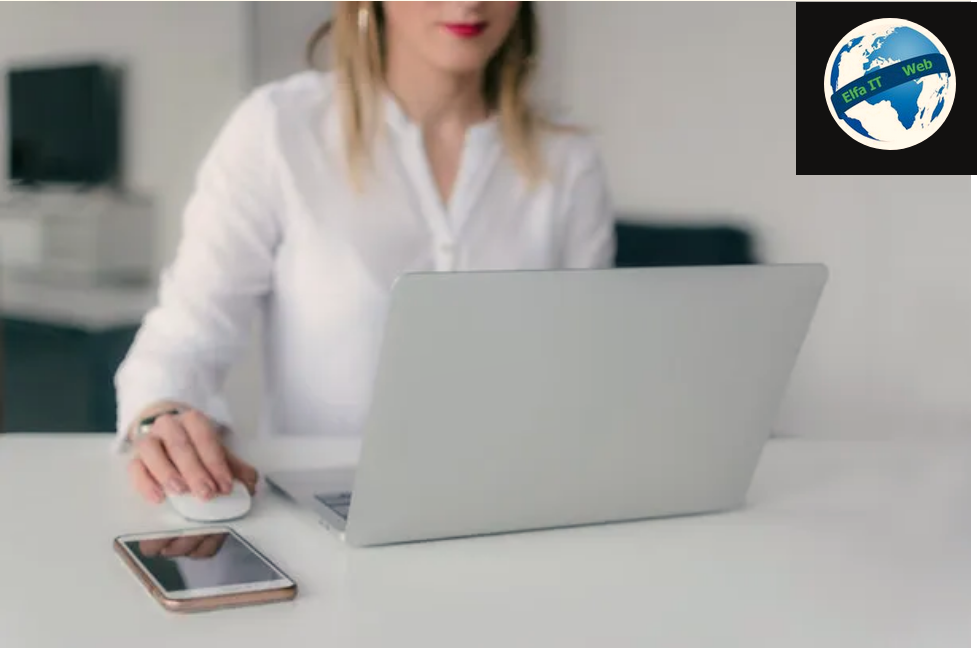
Nese po kërkoni zgjidhje të tjera me anë të të cilave mund të konvertoni Excel në PDF përmes sherbimeve ne internet, atehere shikoni ato te listuara me poshte.
- iLovePDF: është një shërbim i mirënjohur në internet për redaktimin dhe konvertimin e dokumenteve në PDF, i cili gjithashtu ju lejon të konvertoni lloje të tjera skedarësh në formatin e lartpërmendur, prandaj mund të përdoret pa probleme për të kthyer Excel në PDF duke mbajtur kolonat dhe për të kthyer Excel në PDF ne Një fletë te vetme. Është falas, por aplikon kufizime në lidhje me peshën maksimale të skedarëve që mund të ngarkohen, të cilat mund të anashkalohen duke u abonuar (me kosto duke filluar nga 4 euro/muaj) i cili gjithashtu lejon akses në veçori të tjera shtesë.
- Online2PDF: ky është një tjetër mjet falas online që ju lejon të transformoni dokumentet, imazhet dhe faqet e internetit në PDF dhe me të cilin mund të kryeni operacione të mëtejshme redaktimi. Prandaj, mund të përdoret gjithashtu për të kthyer Excel në PDF pa humbur formatin. Është pa pagesë, por ju pengon të redaktoni më shumë se 20 dokumente në të njëjtën kohë dhe të ngarkoni skedarë më të mëdhenj se 50 MB ose 100 MB në rastin e ngarkimeve të shumëfishta.
- PDF2GO: grup i fuqishëm mjetesh për redaktimin dhe konvertimin e skedarëve PDF dhe transformimin e llojeve të tjera të dokumenteve në këtë format. Është falas dhe nuk kërkon krijimin e një llogarie, kështu që mund ta përdorni për të kthyer Excel në PDF falas pa u regjistruar. Gjithashtu, nuk ka kufizime strikte të ngarkimit.
Si te kthesh nje file Excel xlsx ne PDF: ne Telefon
Nese deshironi te ktheni nje file Excel në PDF duke perdorur funksionet standarte te telefonit dhe jo sherbimet online te treguara me siper, atehere me poshtë do të gjeni se si të kryeni operacionin ne fjale, si nga telefonat Android ashtu edhe nga iPhone/iPadOS.
Funksioni i parazgjedhur i Android
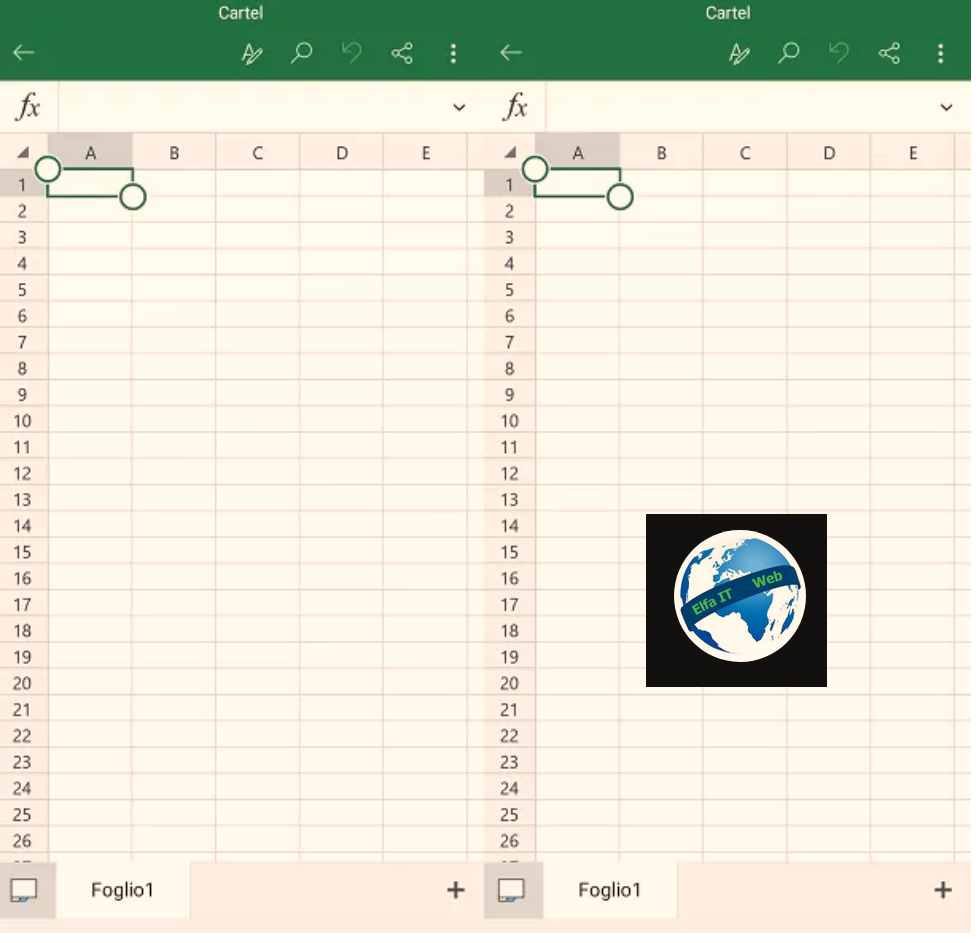
Nëse keni një smartphone ose tablet Android, mund ta kryeni operacionin e mbuluar nga ky udhëzues duke përdorur printerin virtual PDF të inkorporuar tashmë në sistem, ngjashëm si ajo qe ndodh në një kompjuter.
Për ta përdorur atë, hapni skedarin e referencës Excel duke përdorur çdo aplikacion për përpunimin e dokumentave excel (prsh. Google Sheets), duke e nisur këtë të fundit, duke shtypur menunë ose butonin për të hapur dokumentet dhe duke zgjedhur file excel.
Në ekranin me skedarin Excel të hapur tani, zgjidhni funksionin Condividi/Share dhe zgjidhni artikullin që tregon komandën e printimit.
Më pas zgjidhni opsionin Ruaj në PDF/Salva in PDF ose Ruaj si PDF/Salva come PDF nga menuja e përzgjedhjes së printerit, shtypni butonin PDF që ndodhet lart djathtas dhe zgjidhni vendndodhjen në pajisjen tuaj për të eksportuar dokumentin. Kjo ishte e gjitha.
Funksioni i parazgjedhur i iPhone/iPadOS
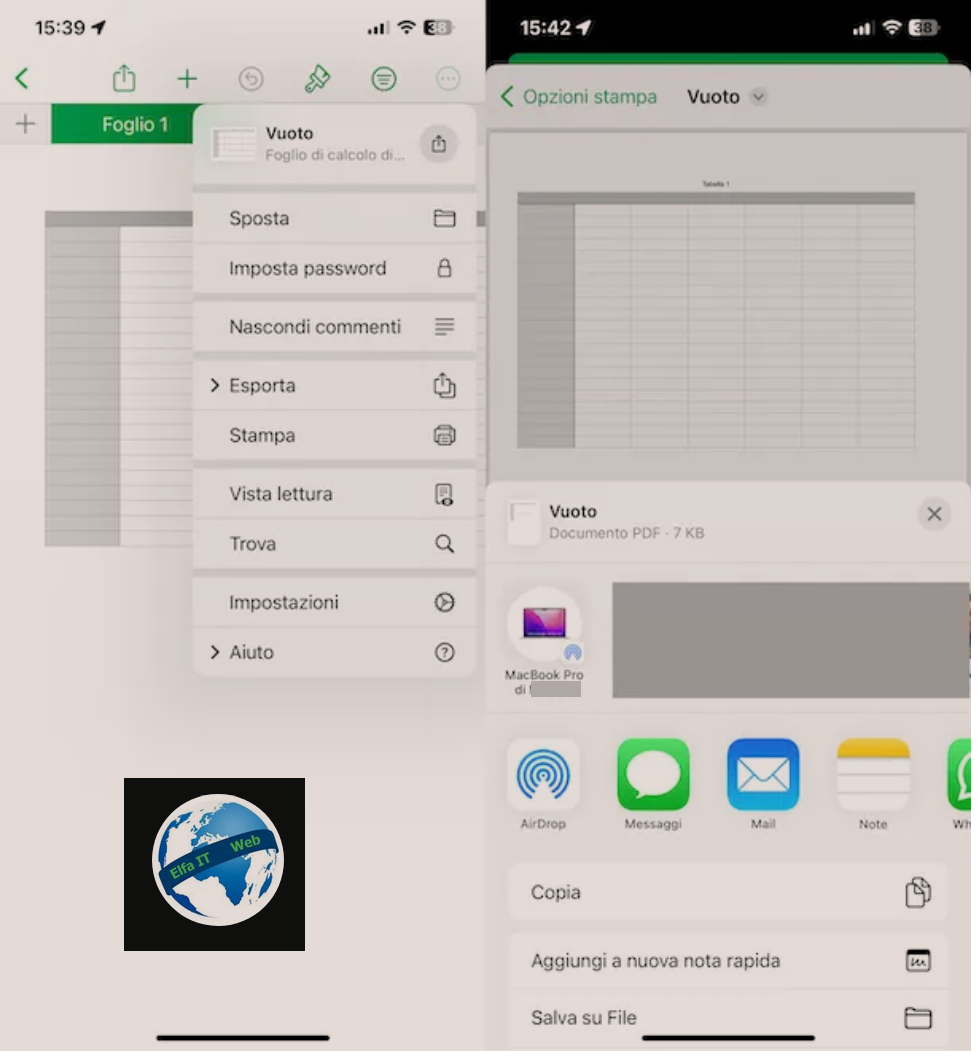
Nese keni nje iPhone/iPadOS edhe në këtë rast mjafton të përfitoni nga printeri virtual PDF i përfshirë në iPhone dhe iPad.
Për ta përdorur atë, hapni file Excel të interesit tuaj duke përdorur çdo aplikacion për përpunimin e file excel (p.sh. Numbers e Apple), duke e nisur këtë të fundit, duke shtypur menunë ose butonin për të hapur dokumentet dhe duke shkuar për të zgjedhur dokumentin e referencës.
Kur shikoni ekranin e aplikacionit me dokumentin Excel, shtypni ikonën e ndarjes (ajo me katrorin me shigjetën që shkon lart), zgjidhni artikullin Krijo PDF/Crea Pdf nga kutia që hapet dhe specifikoni pozicionin ku arkivohet dokumenti dalës.
Nëse artikulli Krijo PDF/Crea PDF nuk është i disponueshëm, zgjidhni opsionin Printo/Stampa dhe në ekranin e paraqitur më poshtë, zmadhoni me dy gishta në miniaturën e artikullit që do të shndërrohet në PDF, më pas prekni ikonën e ndarjes së pozicionuar lart djathtas dhe zgjidhni, nga menuja e propozuar, pozicionin ose aplikacionin në të cilin do të eksportoni PDF-në përfundimtare.